Apple Music Classical არის ახალი აპლიკაცია iPhone-ისთვის, რომელიც სპეციალურად შექმნილია, როგორც შესანიშნავი გამოცდილება ინსტრუმენტული მუსიკის დათვალიერებისა და მოსმენისთვის. მისი კატალოგი 5 მილიონი სიმღერისგან შემდგარი საგულდაგულოდ იყო კურირებული და მონიშნული კომპოზიტორის, ნაწარმოების, მოძრაობის, ინსტრუმენტის, ორკესტრის, მხატვრის და სხვათა მიერ.
რატომ არის საჭირო კლასიკური მუსიკის ცალკე აპლიკაცია? Apple ამას ლაკონურად ამბობს მის მხარდაჭერის გვერდზე: კლასიკურ მუსიკას „აქვს უფრო გრძელი და დეტალური სათაურები, მრავალი შემსრულებელი თითოეული ნაწარმოებისთვის და ასობით ცნობილი ნაწარმოებების ჩანაწერები“. ეს აპი „დაპროექტებულია კლასიკურის მონაცემთა რთული სტრუქტურის მხარდასაჭერად მუსიკა."
აი, როგორ აღმოაჩინოთ, იპოვოთ, დაამატოთ და მოუსმინოთ მუსიკას Apple Music Classical-ში.
როგორ გამოვიყენოთ Apple Music Classical
პირველ რიგში, თქვენ გჭირდებათ Apple Music-ის გამოწერა. Apple Music-ის ყველა აბონენტი იღებს Apple Music Classical-საც (თუ უბრალოდ არ გაქვთ ხმის გეგმა თქვენი HomePod-ისთვის). შეგიძლიათ მიიღოთ Apple Music 10,99 დოლარად/თვეში ინდივიდუალურად, 5,99 დოლარად/თვეში, თუ სტუდენტი ხართ, 16,99 დოლარად/თვეში თქვენი ოჯახის ექვს ადამიანთან გასაზიარებლად ან Apple One-ის სხვა Apple სერვისებთან ერთად.
თქვენ ასევე გჭირდებათ iPhone, რომელიც მუშაობს iOS 15.4 ან უფრო ახალი ვერსიით. გამაღიზიანებელია, რომ არ არის iPad აპი და Mac აპი. Apple TV აპი კი არა. ამის შესახებ მოგვიანებით.
შინაარსი
იპოვეთ მუსიკა • დაამატეთ თქვენს ბიბლიოთეკაში • დაათვალიერეთ თქვენი ბიბლიოთეკა • ძიება • ლიმიტები
იპოვეთ მუსიკა Apple Music Classical-ში

სკრინშოტი: დ. გრიფინ ჯონსი / მაკის კულტი
Apple Music Classical-ის ჩამოტვირთვის შემდეგ, თქვენ პირველად გახსნით მას მოუსმინე ახლა ჩანართი. Apple Music-ის მომხმარებლებისთვის ეს გვერდი ნაცნობი იქნება.
ზევით არის მონიშნული შინაარსის არჩევანი. მაშინვე მოჰყვება სიას, რაც ახლახან ითამაშეთ, თუ გსურთ გააგრძელოთ იქ, სადაც შეჩერდით. შეგიძლიათ დაათვალიეროთ Apple-ის ძირითადი სიმღერების პლეილისტები სხვადასხვა პერიოდიდან და ჟანრებიდან, ახალი გამოშვებები, Spatial Audio-ში ოსტატირებული ალბომები, ისტორიის ერთსაათიანი გაკვეთილები კლასიკური მუსიკის მრავალი ეპოქის, პლეილისტების სხვადასხვა განწყობისა და პარამეტრებისთვის (გამშვიდება, ძილი, მოტივაცია, მგზავრობა, ვახშამი და ა.შ.) და აუცილებელი კომპოზიტორები ვისწავლოთ.

სკრინშოტი: დ. გრიფინ ჯონსი / მაკის კულტი
The დათვალიერება ჩანართი საშუალებას გაძლევთ იპოვოთ ის, რაც გსურთ კომპოზიტორის, ჟანრის, პერიოდის, დირიჟორის, შემსრულებელი ორკესტრის, გამორჩეული ინსტრუმენტის, ვოკალური დიაპაზონის (სოპრანო, ტენორი, ბარიტონი) და ანსამბლის (სოლო, დუეტი, ტრიო და ა.შ.) მიხედვით. The დასაკრავი სიები ჩანართი შუაში გთავაზობთ კარგ საწყის წერტილს რომელიმე მათგანისთვის.
დაამატეთ მუსიკა თქვენს ბიბლიოთეკაში
Apple Music-ში სიმღერა არის ერთი შემსრულებლის მიერ შექმნილ ერთ ალბომში. გუნდი ჩივისმაგალითად, არის სიმღერა ზასტერა Driftless Pony Club-ის მიერ.
მაგრამ Apple Music Classical-ში სიმღერა კომპოზიტორის მიერ დაწერილი ნაწარმოების ნაწილია. თქვენ შეგიძლიათ მარტივად იპოვოთ ერთი და იგივე ნაწარმოების სხვადასხვა ვერსია სხვადასხვა მხატვრის (ან ორკესტრის) მიერ.
“მარსი, ომის მომტანი”-ის ნაწილია პლანეტები, შედგენილი გუსტავ ჰოლსტი; შეგიძლიათ იპოვოთ ლონდონის ფილარმონიული ორკესტრის და მრავალი სხვა მიერ შესრულებული ვერსიები.

სკრინშოტი: დ. გრიფინ ჯონსი / მაკის კულტი
დაამატეთ ალბომი ან დასაკრავი სია + ღილაკი ზედა მარჯვნივ. თქვენ ასევე შეგიძლიათ დაამატოთ მთელი ნამუშევარი, კონკრეტული ჩანაწერი, კონკრეტული კომპოზიტორი ან თქვენი საყვარელი შემსრულებელი ღილაკზე „რჩეული“ - ვარსკვლავის დაჭერით იმავე ადგილას.
თქვენ ასევე შეგიძლიათ დაამატოთ ინდივიდუალური სიმღერა ღილაკზე დაჭერით ⋯ ღილაკი და კრეფა ბიბლიოთეკაში დამატება.
დაათვალიერეთ თქვენი ბიბლიოთეკა
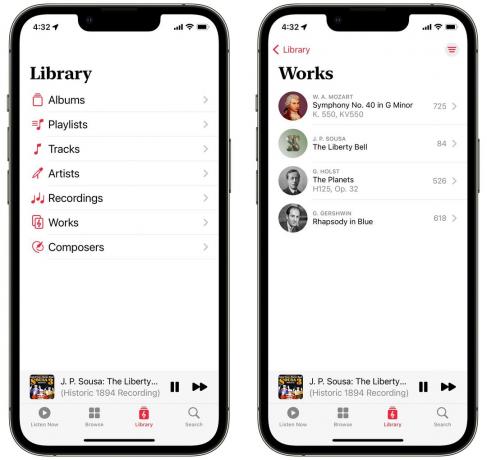
სკრინშოტი: დ. გრიფინ ჯონსი / მაკის კულტი
თქვენ შეიძლება იპოვოთ რამდენიმე ალბომი თქვენი ჩვეულებრივი მუსიკალური ბიბლიოთეკიდან უკვე Apple Music Classical-ში (შეესაბამება Apple Music-ის მაღალი ხარისხის რემასტერულ ვერსიებს).
თქვენ დაინახავთ სიას, სადაც შეგიძლიათ დაათვალიეროთ თქვენს მიერ დამატებული ნამუშევრები, ალბომები და დასაკრავი სიები, თქვენთვის სასურველი ცალკეული ჩანაწერები და ჩანაწერები, რჩეულებში მონიშნული შემსრულებლები და კომპოზიტორები.
ტრეკის დამატებას, ჩანაწერსა და სამუშაოს შორის განსხვავებას გარკვეული შეჩვევა სჭირდება, თუ მუსიკის ორგანიზების iTunes გზა თქვენს თავშია დამკვიდრებული. მაგალითად, ერთი სიმღერის დამატება ასევე აჩენს მთელ ალბომს, საიდანაც ის არის, ალბომების განყოფილებაში. ნამუშევრის დამატება არა დაამატეთ ალბომი თქვენს ბიბლიოთეკაში - ეს გაძლევთ ადგილს, რომ იპოვოთ ამ ნაწარმოების შესრულება. გარდა ამისა, შეგიძლიათ დაამატოთ საყვარელი კომპოზიტორები თქვენი ბიბლიოთეკაში მათი ნაწარმოების დამატების გარეშე, და პირიქით: შეგიძლიათ დაამატოთ ნაწარმოებები კომპოზიტორთა სიაში მათი კომპოზიტორების გამოჩენის გარეშე.
როდესაც დაამატებთ კონკრეტულ შესრულებას, ის გამოჩნდება ყველგან თქვენს ბიბლიოთეკაში (ტრეკები, ალბომები). მაგრამ თუ თქვენ გიყვართ ნაწარმოები ან კომპოზიტორი, თქვენ არ დაამატებთ რაიმე კონკრეტულს - იფიქრეთ იმაზე, როგორც სანიშნეების გაკეთება, რათა იპოვოთ და დაუკრათ ეს სიმღერები მოგვიანებით.

სკრინშოტი: დ. გრიფინ ჯონსი / მაკის კულტი
დაკვრის ეკრანზე იპოვით ნაცნობ ინტერფეისს. შეეხეთ ⓘ (რომელიც იკავებს ტექსტის ღილაკს) სანახავად ინფორმაცია ნაწარმოების შესახებ, რომელსაც უკრავთ: კომპოზიტორი, ნაწარმოები, შემსრულებლები, გამოშვების ალბომი. შეეხეთ ☰ მოპირდაპირე მხარეს, რომ ნახოთ რა თამაშობს შემდეგ. შუაში მდებარე ღილაკი აკავშირებს (ან წყვეტს) AirPods-ს, Bluetooth ყურსასმენებს და AirPlay დინამიკებს.
მოძებნეთ ნაწარმოებები, კომპოზიტორები, ყველაფერი

სკრინშოტი: დ. გრიფინ ჯონსი / მაკის კულტი
შეეხეთ ძიება ჩანართი და ჩაწერეთ რასაც ეძებთ.
თუ უფრო გრძელი სიმფონიის კონკრეტულ ნაწილს აქვს საერთო სახელი, როგორიცაა "მთვარის სონატა", "სიხარულის ოდა" ან "კლერ დე ლუნი", სრული ნაწარმოები გამოჩნდება, როგორც მთავარი შედეგი. თქვენ შეგიძლიათ წაიკითხოთ ნაწარმოების ისტორიის მცირე ნაწილი, რათა გაიგოთ სიმფონიის კონტექსტი.

სკრინშოტი: დ. გრიფინ ჯონსი / მაკის კულტი
სამუშაოს გვერდზე გადადით ქვემოთ და შეეხეთ იხილეთ ყველა სხვადასხვა ვერსიების დასათვალიერებლად. შეეხეთ ხატულას ზედა მარჯვენა კუთხეში, რათა დაალაგოთ სხვადასხვა პარამეტრების მიხედვით - პოპულარობა, სახელი, გამოშვების თარიღი და სიგრძე.
Apple Music Classical-ის ლიმიტები
პირველ რიგში: უნდა არსებობდეს iPad და Mac აპი. Apple ვერ გვეტყვის ყოველწლიურად თავის დეველოპერთა კონფერენციაზე პირდაპირი სახით, რომ ეს უფრო ადვილია, ვიდრე ოდესმე შექმენით შესანიშნავი კროს-პლატფორმული აპლიკაციები — რომ ზომის კლასები აიძულებენ iPhone-ის აპების მასშტაბირებას iPad-ზე გაშვებას. უწყვეტი; რომ კატალიზატორი Mac-ის აპლიკაციების შექმნას წარმოუდგენლად მარტივს ხდის - და არ გამოუშვებს iPad-ს ან Mac აპს განვითარების 18 თვის შემდეგ.
მეორეც, ზემოთ აღვნიშნე, რომ Apple Music Classical ავტომატურად ამატებს მუსიკას თქვენი ჩვეულებრივი ბიბლიოთეკიდან. მან მხოლოდ ჩემი პატარა მუჭა აიღო. მე მაქვს ბევრი იმპორტირებული მუსიკა ჩემი ძველი iTunes ბიბლიოთეკიდან - სავარაუდოდ, ნებისმიერი ასეთი სიმღერა დაემთხვევა Apple Music-ის მაღალხარისხიან რემასტერულ ვერსიებს; ჩემი გამოცდილებით, ეს იშვიათად ხდება.
მაგალითი: წლების წინ შემოვიყვანე პიანინოსკოპი, ალექსანდრა სტრელისკის ალბომი, ჩემს მუსიკალურ ბიბლიოთეკაში. Apple Music-ზე არის იდენტური ვერსია, მაგრამ რატომღაც ის არ ემთხვევა. ამ მიზეზით, პიანოსკოპი არ ჩანს Apple Music Classical-ში. უნდა დავამატო და ვიცხოვრო ორი განსხვავებული ვერსიით ჩემს ბიბლიოთეკაში.
და ბოლოს, ის მხოლოდ ნაკადია. მუსიკის ხაზგარეშე მოსასმენად ან ნამუშევრებისა და მეტამონაცემების რედაქტირებისთვის, უნდა გამოიყენოთ ჩვეულებრივი Music აპი. მრავალი გამოყენების შემთხვევაში, ეს არღვევს კლასიკური მუსიკის ერთგულ აპლიკაციის მიზანს.
ამ მიზეზების გამო, მე დიდად არ ვიყენებ აპს. მე მომწონს აქ მუსიკის დათვალიერება და აღმოჩენა, მაგრამ სანამ არ იქნება Mac აპი, ის არ არის დამწყები. ჩემი მუსიკის უმეტესობას ამ გზით ვუსმენ. მე ასევე სიამოვნებით შევძლებ ალბომის ნამუშევრების რედაქტირებას - მე თვითონ ვაკეთებ, თუ ვერ ვიპოვი, რომელიც არ არის მახინჯი, განსაკუთრებით კლასიკური მუსიკისთვის - მაგრამ არ მგონია, რომ ეს Apple-ის პრიორიტეტების სიაში მაღალი ადგილია.
